Aggiornato il 07/03/2025 • Archiviato in: Problemi di sistema di Windows • Soluzioni comprovate
Come molti altri, se anche voi avete riscontrato l'errore Blue Screen STOP 0x00000014 a causa del quale il vostro lavoro è in stallo, imparate come riportare il vostro sistema in condizioni di lavoro leggendo questo articolo. Abbiamo raccolto per voi le problematiche che gli utenti devono affrontare a causa degli errori STOP.
Vi presentiamo tutti i possibili motivi e le soluzioni relative all'errore Blue Screen STOP 0x00000014. Iniziamo a leggere la guida.
L'errore Blue Screen STOP 0x00000014 fa parte di una serie di errori che rientrano nella categoria Blue Screen of Death (BSOD). Quando si verifica questo errore, il PC cessa di funzionare normalmente e non è possibile accedere a dati e programmi. In effetti, non è possibile fare nulla, nemmeno eseguire funzioni di base come controllare la posta elettronica. Quando si riceve questo messaggio, di solito è nel vostro interesse riparare il computer rapidamente. Se non si riesce a riparare in tempo, si possono verificare problemi in termini di corruzione dei dati e guasto del dispositivo.
Quando si verifica il BSOD, il computer è a rischio perché molti sistemi software importanti non funzionano. Ciò significa che anche il software antivirus non funziona, rendendo il computer vulnerabile agli attacchi di virus e malware. Come se non bastasse, l'errore STOP 0x00000014 è un errore raro e i casi di risoluzione dei problemi non sono frequenti. Fortunatamente, esistono modi per risolvere il problema della schermata blu STOP 0x00000014 Error.
Sono molte le cause che possono scatenare l'errore Blue Screen STOP 0x00000014. Gli errori BSOD si verificano infatti quando si verifica un malfunzionamento nell'hardware, nel software o nel driver della periferica. Il malfunzionamento induce il computer a interrompere un processo vitale del sistema operativo, il che porta al BSOD. Pertanto, STOP 0x00000014 può avere molte cause diverse. Prima di trovare una soluzione, è necessario individuare la causa dell'errore.
Una causa del Blue Screen STOP 0x00000014 è un guasto hardware. È molto probabile che questo si verifichi dopo l'installazione di nuovo hardware o dopo aver cercato di aggiornare quello attuale. Quando i componenti non sono installati correttamente, non sono pienamente compatibili con il sistema operativo (OS). Questa discrepanza tra l'hardware e il sistema operativo induce il sistema ad arrestare i processi vitali che portano al BSOD. Il malfunzionamento dei driver di periferica è un'altra causa di BSOD. È molto probabile che ciò avvenga dopo l'aggiornamento di vecchi driver o l'installazione di nuovi. Come nel caso dell'hardware, se i driver non sono installati correttamente, si verificano problemi con il sistema operativo. Il BSOD si verifica quando il sistema chiude i processi chiave per proteggersi.
Il malfunzionamento del software è un'altra potenziale causa di BSOD. È molto probabile che ciò accada a chi gioca e aggiorna/installa regolarmente nuovi software. Se il software non è stato installato correttamente, si verifica un BSOD perché esso non funziona come previsto. Quando il software non funziona correttamente, il sistema chiude i processi vitali per compensare.
La risoluzione del problema STOP 0x00000014 è impegnativa, perché si tratta di un errore raro. I programmatori hanno affermato che l'errore STOP 0x00000014 è eccezionalmente raro, anche per i controlli BSOD. Tuttavia, è comunque possibile risolverlo perché molto probabilmente avrà le stesse cause di altri errori BSOD. Una volta identificata la causa di STOP 0x00000014, è possibile adottare una soluzione. Fortunatamente, ne esistono diverse.
La soluzione più semplice (e che si può adottare immediatamente) è quella di riavviare semplicemente il computer. Il riavvio del computer potrebbe risolvere la discrepanza tra il driver dell'hardware/dispositivo e il sistema operativo. Se non dovesse funzionare, dovrete provare una delle altre soluzioni.
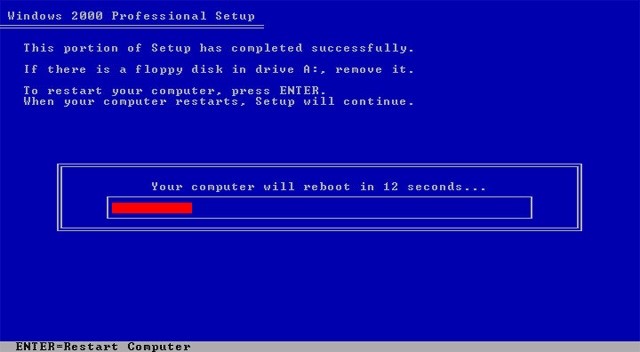
Gli errori BSOD si verificano quando l'hardware non è collegato correttamente. Pertanto, se si verifica l'errore BSOD, è opportuno controllare tutti i cavi per verificare che l'hardware sia ben collegato. Il processo richiede pochi minuti e può risolvere il problema.
Supponendo che il malfunzionamento del software sia una delle cause del BSOD, è possibile eseguire una scansione del computer alla ricerca di virus. Un programma antivirus è molto utile per rilevare e scansionare i virus. Ciò nonostante, va notato che il BSOD potrebbe chiudere i programmi antivirus come parte del BSOD stesso. Per superare questo passaggio, è necessario ripristinare il sistema a una versione precedente.
Il sistema operativo Windows consente di ripristinare il sistema a una versione precedente. La versione più vecchia del sistema non è dotata di modifiche/aggiornamenti apportati all'hardware e al software. Il ripristino del sistema consente di identificare la causa potenziale dell'arresto 0x00000014, rendendo molto più semplice la risoluzione del problema. Per eseguire un ripristino di sistema, accedere a Pannello di controllo > Sistema e sicurezza > Sistema > Protezione sistema. Fare clic su Ripristino del sistema.
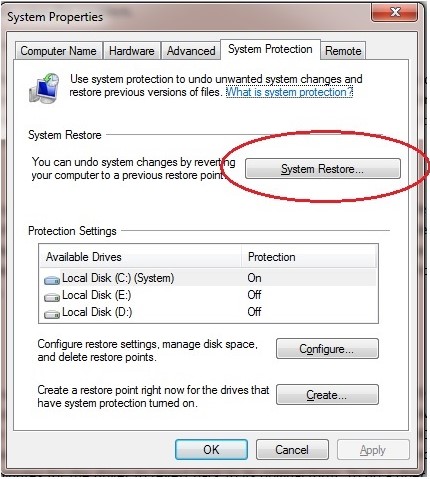
A volte gli aggiornamenti dei driver sono la causa degli errori BSOD. Pertanto, per risolvere l'errore Blue Screen STOP 0x00000014, gli utenti devono eseguire un rollback del driver. Il rollback del driver avviene quando il sistema rimuove l'ultimo aggiornamento di un driver e torna a una versione precedente. Ciò potrebbe risolvere il problema BSOD, soprattutto se la causa è un aggiornamento installato in modo improprio. Il rollback di un driver è una funzione semplice perché richiede solo 5-10 minuti per riportare il driver alla sua forma originale. Per eseguirlo, è necessario accedere a Gestione periferiche > fare clic con il pulsante destro del mouse sul driver > selezionare Proprietà > fare clic sulla scheda "Driver" > selezionare "Rollback driver".
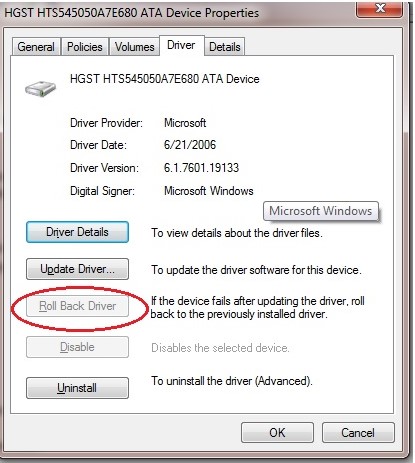
BIOS è l'acronimo di Basic Input-Output System (BIOS). Si trova sulla scheda madre e spesso è il primo software che viene caricato sul computer. Il BIOS è fondamentale perché è il software che consente al computer di collegarsi a diverse periferiche hardware come mouse, tastiera e unità CD. Pertanto, un BIOS non aggiornato può causare errori BSOD. Se il BIOS è obsoleto, significa che l'hardware e il sistema operativo non sono più compatibili. Pertanto, l'aggiornamento del BIOS può risolvere gli errori BSOD.
Per aggiornare il BIOS, seguire la procedura descritta di seguito:
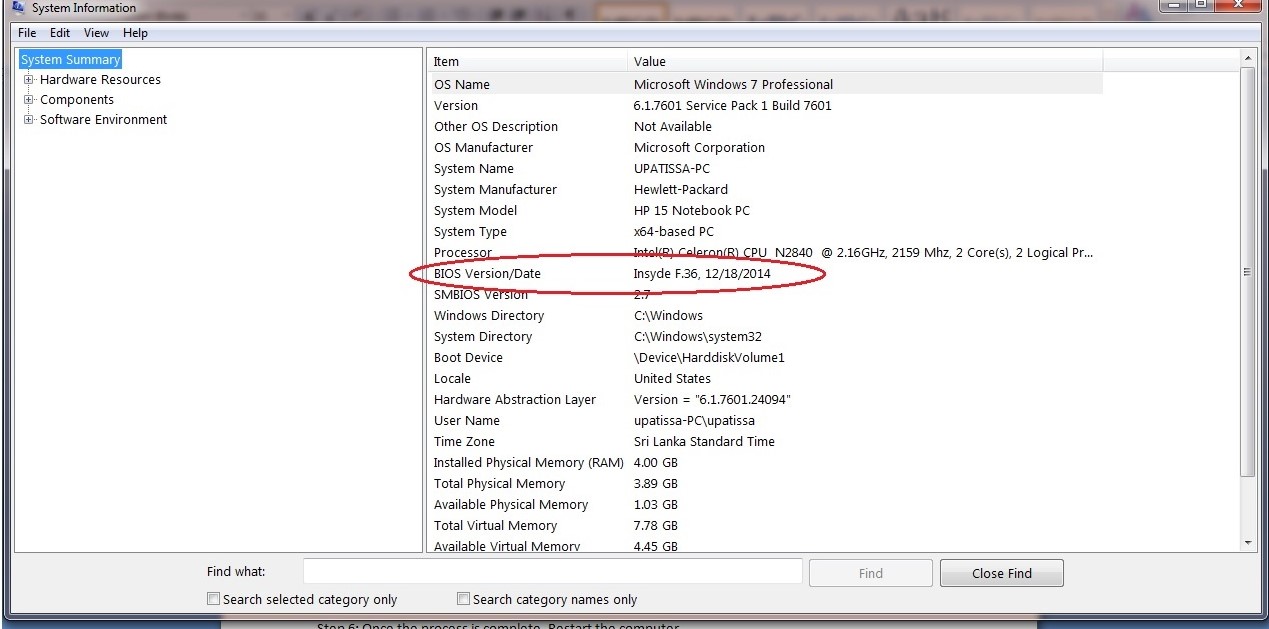
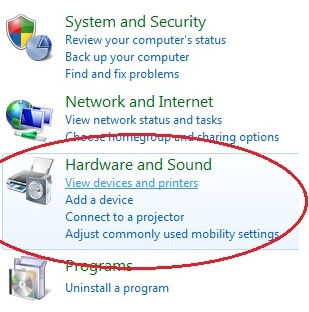
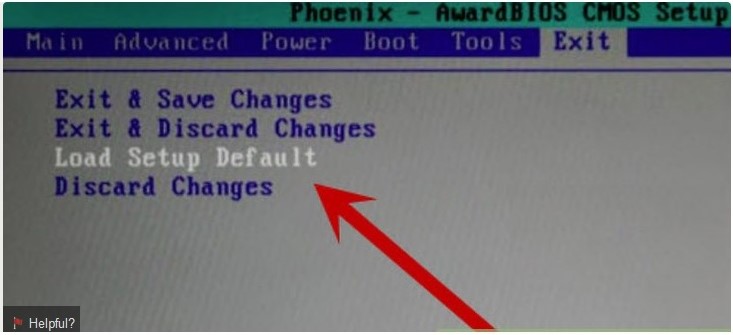
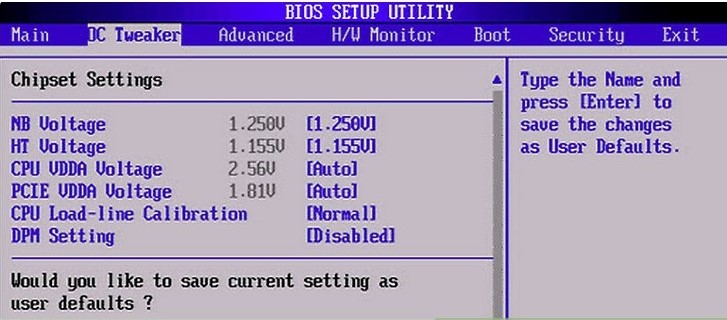
A proposito, potete anche provare a risolvere il codice di stop 0x00000003 con i metodi sopra descritti.
Anche se si risolve l'errore Blue Screen STOP 0x00000014, è possibile che i dati siano danneggiati. La corruzione dei dati comporta la perdita di informazioni vitali. Tuttavia, la situazione non è così grave perché esistono diverse opzioni per recuperare i dati danneggiati. Una di queste opzioni è Wondershare Recoverit, un software di utilità progettato per recuperare i dati persi. Recoverit è perfetto per il recupero dei file dopo aver risolto l'arresto 0x00000014. Per procedere, seguire i passaggi indicati di seguito.



L'errore Blue Screen STOP 0x00000014 è un tipo raro di errore BSOD. Tuttavia, rientra nella stessa categoria degli altri errori BSOD, il che significa che probabilmente avrà le stesse cause e soluzioni. Il primo passo per risolvere l'errore è individuare la causa. Una volta identificata, è possibile adottare una delle tante soluzioni descritte in precedenza per risolvere il problema. Se i dati sono stati danneggiati o persi durante il processo, utilizzare il software Wondershare recoverit per recuperare i dati in pochi e semplici passaggi.
